
Reparo de fotos com IA
Repare suas fotos, melhore a qualidade e restaure momentos preciosos com uma solução baseada em IA.
30/05/2019 • Arquivado para: Recuperação de dados Mac • Soluções comprovadas
Após o lançamento do macOS High Sierra, muitos usuários atualizaram seus sistemas. Embora, durante a execução da atualização ou até mesmo durante o uso do novo sistema de arquivos, os usuários tenham perdido seus arquivos de dados importantes. Como é um sistema de arquivos totalmente novo, é provável que até mesmo você tenha dificuldade em usá-lo. Se você também perdeu seus dados usando o sistema APFS, você pode recuperar a partição APFS no macOS X usando uma ferramenta de terceiros dedicada. Neste post, vamos ajudá-lo a recuperar a partição APFS de maneira gradual.
Pode haver vários motivos para executar a operação de recuperação na partição APFS. Principalmente, os usuários recuperam partições APFS no Mac OS X devido a situações como:
Não importa qual situação você está enfrentando, você pode recuperar a partição APFS no Mac OS X facilmente. Para obter os resultados desejados com uma ferramenta para Recuperação da Partição certifique-se de não usar o sistema após a perda de dados. Basta buscar a ajuda de uma ferramenta para recuperação assim que seus dados forem excluídos. Isso evitará a substituição do seu conteúdo.
Portanto é altamente recomendável ter uma ferramenta para recuperação de dados pronta para o seu Mac OS X. Nesse caso assim que seus dados forem perdidos, você poderá executar a operação para recuperação e com isso obter os resultados desejados. Além disso tente não recuperar seus dados para o mesmo local que foi afetado. Seguindo estas sugestões, você poderá recuperar facilmente a partição APFS no Mac.
Quando você estiver pronto e familiarizado com todos os conceitos básicos, você poderá aprender como recuperar o volume do APFS no Mac. Com a ajuda do Recoverit para Mac, você pode facilmente recuperar seus dados perdidos do sistema APFS facilmente. É uma das mais antigas e mais utilizadas Ferramentas para Recuperação de Dados do Mac e iOS. Não importa em que circunstâncias seus dados são perdidos - eles podem ser facilmente recuperados usando o software para recuperação de dados Recoverit.

Usando a ferramenta Recoverit na recuperação dos dados para recuperar as partição APFS em seu macOS é tudo extremamente fácil. O que você precisa fazer é seguir estas instruções:
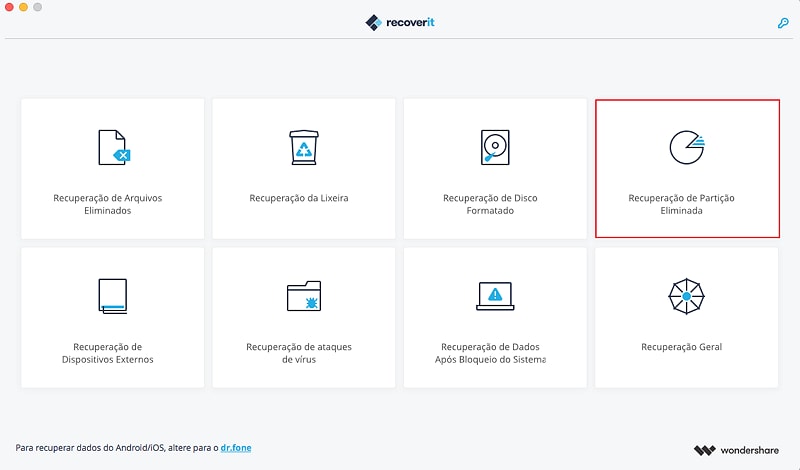
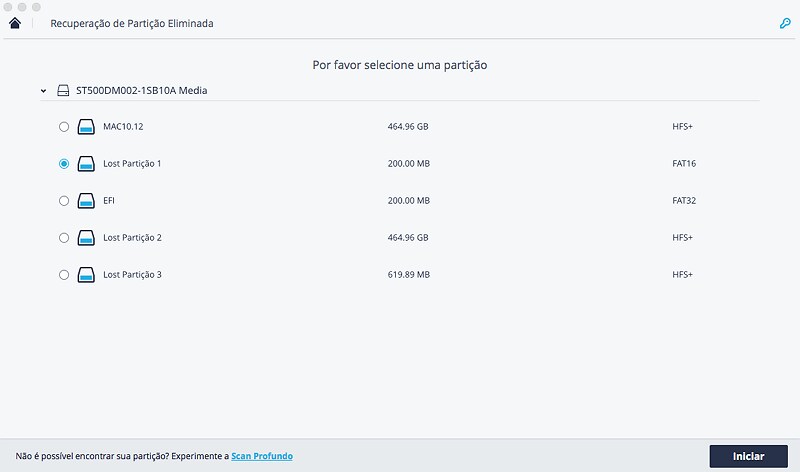
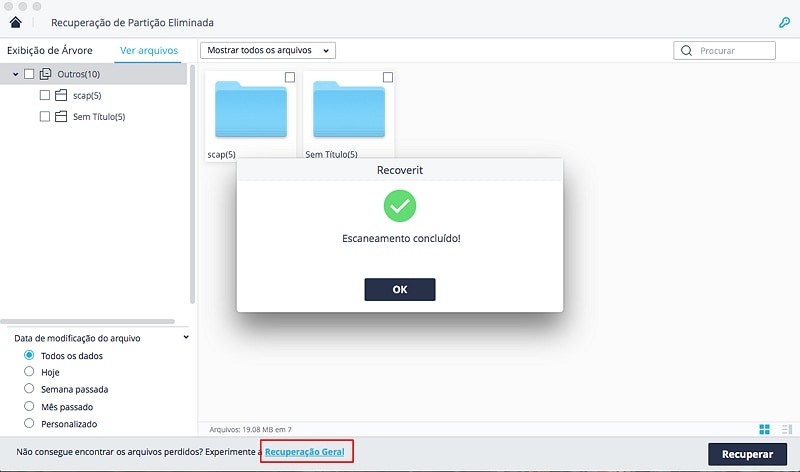
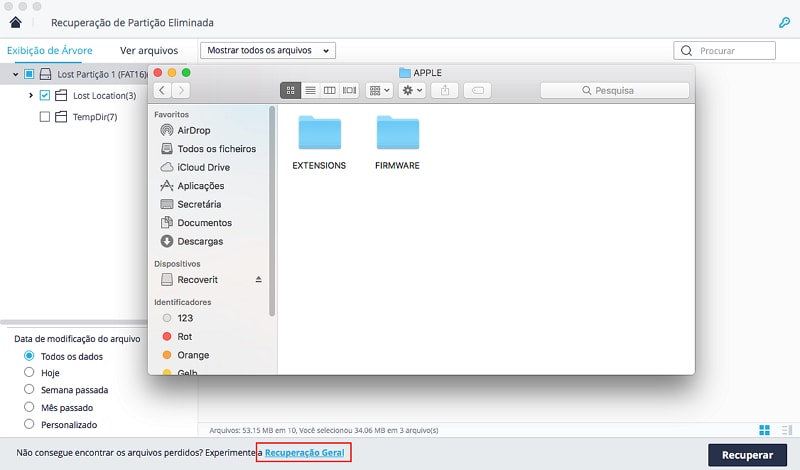
Como a recuperação de dados do Recoverit para Mac é compatível com o MacOS 10.13 High Sierra, ele pode ser facilmente usado para recuperar a partição APFS. É conhecido por fornecer resultados 100% seguros e confiáveis, sem causar danos ao seu sistema. Se você perdeu seus arquivos de dados do sistema APFS, a ferramenta para recuperação dos dados o Recoverit pode ser a sua solução completa.
Devido ao requisito do macOS High Sierra (macOS 10.13), os usuários do Mac não têm permissão para acessar a unidade integrada do sistema de nenhum aplicativo. Portanto, se você precisar restaurar dados perdidos do disco do sistema no macOS 10.13, "Desative a Proteção de Integridade do Sistema" primeiro.
Como Desativar a "Proteção da Integridade do Sistema"? Por Favor Siga os Passos Abaixo.
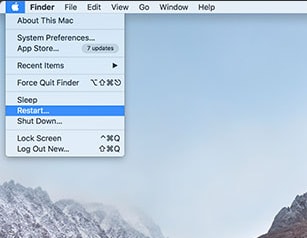
Passo 1 Reinicie o Mac e segure as teclas "Command + R" simultaneamente depois de ouvir o sinal de inicialização, isso irá inicializar o OS X no Modo de Recuperação.
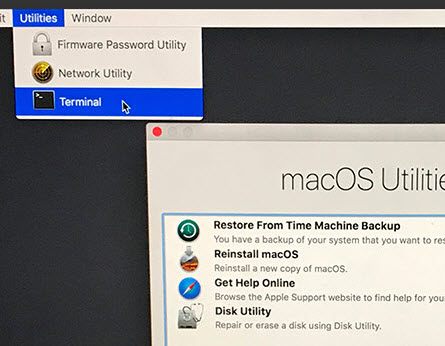
Passo 2 Quando a tela "OS X Utilities" aparecer, abra o menu "Utilities" na parte superior da tela e escolha "Terminal".
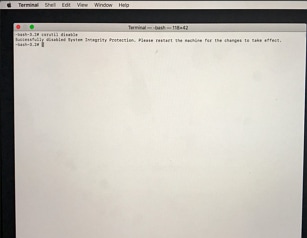
Passo 3 Na janela "Terminal" digite "csrutil disable" e pressione "Enter" em seguida, reinicie o seu Mac.
Luís Santos
chief Editor